Настройка сети на принтерах HP Photosmart C4500/C4580/C4583
|
Действие
|
Раздел
|
|
Подключение к беспроводной сети с беспроводным маршрутизатором (инфраструктура).
|
"Настройка устройства во встроенной беспроводной сети (WLAN 802.11)"
|
|
|
|
|
|
Подключение непосредственно к компьютеру с функцией беспроводной связи без беспроводного маршрутизатора (прямое соединение).
|
"Подключение к специальной беспроводной сети"
|
|
|
|
Подключение к другим компьютерам в сети.
|
"Подключение к другим компьютерам в сети"
|
|
|
|
Переход с USB-соединения устройства на сетевое соединение.
Используйте инструкции в этом разделе, если устройство было подключено с помощью соединения USB, а теперь требуется использовать беспроводное сетевое соединение.
|
"Переход с USB-соединения устройства на сетевое соединение"
|
|
|
|
|
|
Просмотр или изменение сетевых параметров.
|
"Настройка сетевых параметров"
|
|
|
|
Поиск информации об устранении неполадок.
|
|
Настройка устройства во встроенной беспроводной сети (WLAN 802.11)
В устройстве имеется внутренний сетевой компонент, поддерживающий беспроводное сетевое соединение.
Для обеспечения оптимальной производительности и безопасности беспроводной сети HP рекомендует подключать устройство и другие сетевые устройства с помощью беспроводного маршрутизатора и точки доступа (802.11). Сеть, в которой для подключения сетевых устройств используется беспроводной маршрутизатор или точка доступа, называется инфраструктурой.

Совместное использование широкополосного соединения с Интернетом
|
Чтобы настроить встроенное беспроводное соединение 802.11 (WLAN) для HP All-in-One, выполните следующие действия.
|
Раздел
|
|
Сначала подготовьте все необходимые компоненты.
|
"Компоненты, необходимые для
|
|
встроенного адаптера беспроводного
|
|
соединения WLAN 802.11"
|
|
Затем установите программное обеспечение и подключите устройство к маршрутизатору беспроводной сети.
|
"Подключение к встроенному адаптеру
|
|
беспроводного соединения WLAN 802.11"
|
|
|
Компоненты, необходимые для встроенного адаптера беспроводного соединения WLAN 802.11
Для подключения устройства HP All-in-One к встроенной беспроводной сети WLAN 802.11 требуется следующее.
Беспроводная сеть 802.11 с беспроводным маршрутизатором или точкой доступа.
Настольный или портативный компьютер с поддержкой беспроводной связи или сетевой платой. Компьютер должен быть подключен к беспроводной сети, которую необходимо установить.
Высокоскоростное подключение к Интернету (рекомендуется), например кабельное или DSL.
При подключении устройства HP All-in-One к беспроводной сети с доступом к Интернету рекомендуется использовать беспроводной маршрутизатор (точку доступа или базовую станцию) с протоколом DHCP. Сетевое имя (SSID).
Настройка устройства во встроенной беспроводной сети (WLAN 802.11)
Ключ WEP или идентификационная фраза WPA (если требуется).
Кабель USB для временного соединения для передачи параметров беспроводной сети.
Подключение к встроенному адаптеру беспроводного соединения WLAN 802.11
Компакт-диск с программным обеспечением HP Photosmart и прилагаемый кабель USB позволяют легко подключить устройство к беспроводной сети.
Во избежание предоставления доступа к вашей сети другим
пользователям HP настоятельно рекомендует использовать пароль или фразу (безопасность WPA или WEP) и уникальное сетевое имя (код SSID) для беспроводного маршрутизатора. Возможно, на беспроводном маршрутизаторе сетевое имя было установлено по умолчанию, обычно им является наименование производителя. При использовании сетевого имени по умолчанию другие пользователи, использующие аналогичное сетевое имя по умолчанию (код SSID), могут иметь доступ к вашей сети. Это также означает, что устройство может случайно подключиться к другой беспроводной сети в зоне, использующей аналогичное сетевое имя. В этом случае у вас будет отсутствовать доступ к устройству.
Подключение устройства
1. Поместите компакт-диск с программным обеспечением для устройства в дисковод компакт-дисков на компьютере.
2. Следуйте инструкциям на экране.
При появлении запроса подключите устройство к компьютеру с помощью кабеля USB, поставляемого с устройством. Устройство попытается подключиться к сети. Если не удается установить соединение, выполните инструкции для устранения проблемы, а затем повторите попытку.
3. После завершения установки будет предложено отключить кабель USB и протестировать беспроводное соединение. После успешного подключения устройства к сети установите программное обеспечение на всех компьютерах, которые будут использовать устройство по сети.
Настройка специальной беспроводной сети
Используйте этот раздел, если требуется подключить устройство к компьютеру, способному поддерживать беспроводное соединение, без использования беспроводного маршрутизатора или точки доступа.
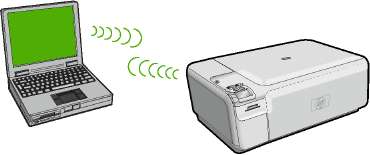
Подключить устройство к компьютеру с помощью беспроводного прямого соединения можно двумя способами. После установки соединения можно установить программное обеспечение.
Включите беспроводную связь на устройстве и на компьютере. На компьютере подключитесь к сетевому имени (SSID) hpsetup. Это сеть с прямым соединением по умолчанию, создаваемая устройством.
На компьютере используйте профиль сети с прямым соединением для подключения к устройству. Если на компьютере не настроен сетевой профиль для прямого соединения, обратитесь к справке операционной системы компьютера для создания профиля сети с прямым соединением на компьютере. После создания сетевого профиля прямого соединения вставьте прилагаемый к устройству установочный диск и установите программу. Подключитесь к сетевому профилю прямого соединения, созданному на компьютере.
Прямое соединение (ad hoc) можно использовать, если отсутствуют беспроводной маршрутизатор и точка доступа, но на компьютере имеется беспроводной интерфейс. Однако использование прямого соединения приведет к снижению уровня сетевой безопасности и возможному снижению производительности по сравнению с инфраструктурным соединением с использованием беспроводного маршрутизатора или точки доступа.
|
Чтобы настроить устройство для работы в беспроводной сети с прямым соединением, выполните следующие действия.
|
Раздел
|
|
Сначала подготовьте все необходимые компоненты.
|
"Необходимые компоненты для специального сетевого соединения"
|
|
|
|
Затем подготовьте компьютер, создав сетевой профиль.
|
"Создание сетевого профиля для
|
|
компьютера Windows Vista или Windows XP"
|
|
"Создание сетевого профиля для других операционных систем"
|
|
|
|
Затем установите программное обеспечение и подключитесь к соответствующему сетевому профилю.
|
"Подключение к специальной беспроводной сети"
|
|
|
Необходимые компоненты для специального сетевого соединения
Для подключения устройства с помощью прямого соединения на компьютере должны быть установлены адаптер беспроводной связи и профиль сети для прямого соединения. Также потребуется временно подсоединить кабель USB для передачи параметров беспроводной сети.
Создание сетевого профиля для компьютера Windows Vista или Windows XP
Подготовьте компьютер для специального соединения, создав сетевой профиль.
Создание сетевого профиля
Устройство поставляется с сетевым профилем. По умолчанию в качестве сетевого имени (SSID) используется hpsetup. Однако в целях безопасности и конфиденциальности HP рекомендует создать новый сетевой профиль на компьютере, как описано в этом разделе.
1. В окне Панель управления дважды щелкните значок Сетевые подключения.
2. В окне Сетевые подключения щелкните правой кнопкой мыши значок Беспроводное сетевое подключение. Если в меню доступна команда Включить, выберите ее. Если в меню доступна команда Отключить, значит беспроводное соединение уже включено.
3. Щелкните правой кнопкой мыши значок Беспроводное сетевое подключение и выберите Свойства.
4. Перейдите на вкладку Беспроводные сети.
5. Установите флажок Использовать для конфигурации беспроводной сети.
6. Щелкните Добавить и выполните следующее.
а. В диалоговом окне Сетевое имя (SSID) введите уникальное сетевое имя по собственному выбору.
Сетевое имя вводится с учетом регистра, поэтому важно помнить верхний и нижний регистры букв.
б. Если показан список Проверка подлинности сети, выберите Открыть. В противном случае переходите к следующему пункту.
в. В списке Шифрование данных выберите WEP.
Можно создать сеть без использования ключа WEP. Однако HP рекомендует использовать ключ WEP для обеспечения безопасности сети.
г. Убедитесь, что флажок Ключ предоставлен автоматически не установлен.
д. В поле Ключ сети введите ключ WEP, содержащий ровно 5 или ровно 13 алфавитно-цифровых символов (ASCII). Например, если вводится 5 символов, допустимы ключи вида ABCDE или 12345. Если вводится 13 символов, можно ввести ABCDEF1234567. Комбинации 12345 и ABCDE приведены только для примера. Можно выбрать любую другую комбинацию. Для ключа WEP можно также использовать шестнадцатеричные символы (HEX). Шестнадцатеричный WEP-ключ должен содержать 10 символов для 40-разрядного шифрования или 26 символов для 128-разрядного шифрования.
е. В поле Подтверждение ключа сети введите ключ WEP, указанный в предыдущем пункте.
Необходимо точно запомнить символы с учетом регистра (прописные или строчные буквы). Если ключ WEP для устройства будет введен неправильно, произойдет сбой беспроводного соединения.
ж. Запишите ключ WEP с учетом регистра.
з. Установите флажок Это прямое соединение компьютер-компьютер; точки доступа не используются.
и. Нажмите OK, чтобы закрыть окно Свойства беспроводной сети, а затем щелкните OK еще раз. й. Щелкните OK, чтобы закрыть окно Беспроводное сетевое соединение - свойства.
Создание сетевого профиля для других операционных систем
Если на компьютере установлена операционная система, отличная от Windows Vista и Windows XP, компания HP рекомендует использовать программу настройки, поставляемую с платой беспроводной связи. Чтобы найти программу настройки платы беспроводной связи, откройте список программ на компьютере.
С помощью программы настройки платы ЛВС создайте сетевой профиль со следующими значениями:
Сетевое имя (SSID): Mynetwork (пример)
Необходимо создать уникальное и легко запоминающееся сетевое имя. Помните, что сетевое имя вводится с учетом регистра. Это означает, что необходимо также запомнить регистр букв.
Режим связи: прямое соединение Шифрование: включено
Подключение к специальной беспроводной сети
Компакт-диск с программным обеспечением HP Photosmart и прилагаемый кабель настройки USB позволяют легко подключить устройство к компьютеру с использованием специального соединения.
<<<назад
далее>>>
при использовании материалов ссылка на сайт компании awella.ru обязательна
Помогла информация на сайте ? Оставьте отзыв о работе нашей компании ! Это можно сделать в яндекс браузере и это простимулирует работников нашей компании (ответственные получат бонусы), которые собирали ее для вас! Спасибо !
|